- Startpagina >
- "BRAVIA"-tv-functies >
- Ondersteunt Skype
Ondersteunt Skype
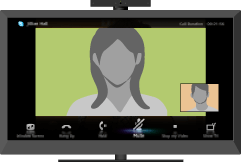
Geniet van gratis spraak- en video-oproepen van Skype™-naar-Skype naar vrienden en familie overal ter wereld via een compatibele webcam voor tv en een internetverbinding.
Met Skype kunt u gratis video- en spraakoproepen doen vanuit het comfort van uw woonkamer. Als u de optionele eenheid met camera en microfoon CMU-BR100 aansluit, kunt u genieten van video-oproepen in breedbeeldformaat. Merk op dat een stabiele internetverbinding vereist is.
U kunt uw bestaande Skype-account gebruiken of een nieuwe aanmaken op uw tv. Selecteer [Skype] in het menu [Toepassingen], sluit uw tv-camera aan, meld u aan en begin video-oproepen in breedbeeldformaat te doen vanuit uw woonkamer.
Als u vrienden wilt bellen die Skype niet gebruiken, kunt u aanzienlijk besparen door hen met Skype te bellen op hun vaste lijn of mobiele telefoon.
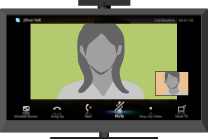
- Om deze functie te gebruiken, moet de tv aangesloten zijn op het internet.
- Voor meer informatie over Skype bezoekt u
http://www.Skype.com/ - Geen noodoproepen. Skype is geen vervanging voor uw telefoon en kan niet gebruikt worden voor noodoproepen.
- De kans bestaat dat Skype niet beschikbaar is terwijl bepaalde andere toepassingen worden gebruikt.
- Het gebruik van een draadloos netwerk kan de geluids-/beeldkwaliteit aantasten.
- Sluit de optionele eenheid met camera en microfoon rechtstreeks aan op de USB-poort van de tv. Sluit deze niet aan via een USB-hub.
- Audio- en video-oproepen naar andere mensen op Skype zijn gratis. Voor andere diensten van Skype, zoals goedkoop bellen naar mobiele telefoons en vaste lijnen, is Skype-krediet of een abonnement nodig.
- Skype is een handelsmerk van Skype Limited of verwante bedrijven. Dit product/deze toepassing werd niet gecontroleerd, geverifieerd, gecertificeerd of op een andere manier goedgekeurd of onderschreven door Skype Limited, Skype Communications S.a.r.l. of een verwant bedrijf.
- Dit product bevat SkypeKit Versie 3. Copyright 2003-2010, Skype Limited. Octrooien aangevraagd. Skype, geassocieerde handelsmerken en logo’s en het "S" symbool zijn merken van Skype Limited.
- De geluidskwaliteit van de microfoon kan slechter worden in een lawaaierige omgeving.
Skype gebruiken op uw tv
- Skype gebruiken terwijl u tv kijkt
-
Als het menuscherm rechts wordt weergegeven, kunt u Skype gebruiken, zelfs terwijl u tv kijkt.
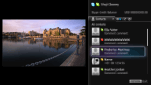
U kunt eenvoudig een Skype-oproep beginnen door een contactpersoon te selecteren uit uw contactenlijst of geschiedenis.
- Een oproep ontvangen terwijl u tv kijkt
-
Een meldingsvenster waarschuwt u als er een inkomende oproep is, waardoor u de oproep kunt beantwoorden.

De optionele eenheid met camera en microfoon CMU-BR100 aansluiten
Bevestig de camera aan de bovenkant (of achterkant) van de tv en verbind vervolgens de USB-kabel met de USB-poort van de tv.
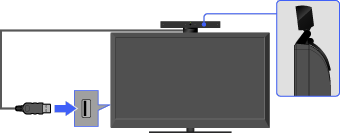
- De eenheid met camera en microfoon vangt uw stem op.
Uw Skype-account aanmaken (enkel vereist als u nog geen account hebt)
Druk op HOME en selecteer vervolgens
 → [Skype].
→ [Skype].Volg de instructies op het scherm om uw account aan te maken.
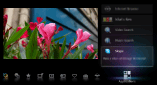
Over de statuspictogrammen in het Startmenu
Als [Skype] is geselecteerd in [Toepassingen] van het Startmenu, verschijnt een statuspictogram naast [Skype], dat de status van uw Skype-account aangeeft. De statuspictogrammen betekenen het volgende:
![]() : Fout automatisch aanmelden,
: Fout automatisch aanmelden, ![]() : Online,
: Online, ![]() : Afwezig,
: Afwezig, ![]() : Niet storen,
: Niet storen, ![]() : Onzichtbaar
: Onzichtbaar
Een oproep doen
Spraak- en video-oproepen kunnen op enkele verschillende manieren gestart worden.
- Vanuit uw Skype-contactenlijst
-
Kies een contactpersoon of telefoonnummer uit de contactenlijst.
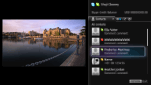
Druk op HOME, selecteer vervolgens → [Skype] → [Contacten] → de contactpersoon/het telefoonnummer om te bellen → [Videogesprek]/[Spraakoproep].
→ [Skype] → [Contacten] → de contactpersoon/het telefoonnummer om te bellen → [Videogesprek]/[Spraakoproep].

- U kunt contacten toevoegen aan de contactenlijst uit de oproepgeschiedenislijst, nadat u een telefoonnummer hebt ingevoerd of een contactpersoon hebt gevonden uit het Skype-telefoonboek.
- Statuspictogrammen: Er wordt een statuspictogram weergegeven naast uw contacten, zodat u weet of zij beschikbaar zijn om een gesprek te voeren. De onderstaande lijst geeft hun beschikbaarheid weer:
 : Online,
: Online,  : Afwezig,
: Afwezig,  : Niet storen,
: Niet storen,  : Offline,
: Offline,  : Offline (gesprekken worden doorgestuurd),
: Offline (gesprekken worden doorgestuurd),  : Telefooncontact,
: Telefooncontact,  : Offline (voicemail is ingeschakeld),
: Offline (voicemail is ingeschakeld),  : Wacht op autorisatie
: Wacht op autorisatie
- De oproepgeschiedenislijst gebruiken
-
Kies een contactpersoon of telefoonnummer uit de oproepgeschiedenislijst.
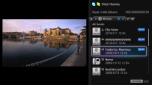
Druk op HOME, selecteer vervolgens → [Skype] → [Historie] → de contactpersoon/het telefoonnummer om te bellen → [Videogesprek]/[Spraakoproep].
→ [Skype] → [Historie] → de contactpersoon/het telefoonnummer om te bellen → [Videogesprek]/[Spraakoproep].

- De pictogrammen in de geschiedenislijst geven het volgende aan:
 : Gemiste oproep,
: Gemiste oproep,  : Inkomende oproep,
: Inkomende oproep,  : Uitgaande oproep,
: Uitgaande oproep,  : Voicemail,
: Voicemail,  : Aanvraag voor autorisatie
: Aanvraag voor autorisatie
- De pictogrammen in de geschiedenislijst geven het volgende aan:
- Een telefoonnummer bellen
-
Voer een telefoonnummer in met behulp van het toetsenblok.

- Druk op HOME en selecteer vervolgens
 → [Skype] → [Extra] → [Telefoonnummer bellen].
→ [Skype] → [Extra] → [Telefoonnummer bellen]. - Voer een telefoonnummer in en kies vervolgens [Bel].
- Druk op HOME en selecteer vervolgens
- Nieuwe Skype-vrienden toevoegen aan uw contactenlijst
- Zoek in het Skype-telefoonboek door de Skype-naam, volledige naam of het e-mailadres in te voeren van de persoon die u wilt bellen.
- Druk op HOME en selecteer
 → [Skype] → [Extra] → [Zoek contactpersonen].
→ [Skype] → [Extra] → [Zoek contactpersonen]. - Voer een Skype-naam, volledige naam of e-mailadres in, selecteer vervolgens [Zoeken] → de contactpersoon/het telefoonnummer om te bellen → [Videogesprek]/[Spraakoproep].
- Druk op HOME en selecteer
Een oproep ontvangen
Zelfs terwijl u tv kijkt of andere toepassingen gebruikt, kunt u een oproep ontvangen.
Als het volgende scherm u verwittigt dat er een inkomende oproep is, selecteert u [Videogesprek] of [Spraakoproep] om deze te beantwoorden.

- Terwijl u een andere toepassing gebruikt, wordt een melding van een inkomende oproep weergegeven op volledige schermgrootte.
Functies/opties
Gebruik de menubalk aan de onderkant van het scherm voor oproepopties.
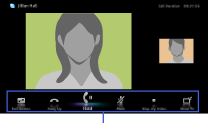
- Voor de beste geluidskwaliteit tijdens een Skype-oproep, gebruikt u de ingebouwde luidsprekers van de tv in plaats van een extern audiosysteem. Om de luidsprekers van de tv te gebruiken, drukt u op OPTIONS en selecteert u [Luidsprekers] → [TV luidsprekers].
- Als de andere persoon op volledige schermgrootte wordt weergegeven, kunt u de menubalk weergeven/verbergen door op
 te drukken.
te drukken.


